VPN (Virtual Private Network) merupakan teknologi yang memungkinkan koneksi aman antara komputer dan jaringan lain melalui internet. Salah satu protokol VPN yang sering digunakan karena kestabilan dan keamanannya adalah L2TP/IPSec.
Berikut panduan lengkap untuk melakukan konfigurasi VPN L2TP di Windows 11.
1. Persiapkan Informasi Koneksi
Sebelum melakukan konfigurasi, pastikan Anda sudah memiliki data berikut:
- Alamat server (Server address)
- Pre-shared key (L2TP key)
- Username dan password akun VPN
Data ini dibutuhkan agar proses koneksi berjalan dengan lancar.
2. Tambahkan Koneksi VPN di Windows 11
- Klik ikon Start, lalu pilih Settings (Pengaturan)
- Masuk ke menu Network & Internet → VPN
- Klik Add a VPN connection
3. Isi Detail Koneksi VPN
Pada halaman Add a VPN connection, isi data sesuai dengan informasi yang Anda miliki:
- VPN provider: Windows (built-in)
- Connection name: isi dengan nama bebas, misalnya VPN Kantor
- Server name or address: masukkan alamat server VPN
- VPN type: pilih L2TP/IPSec with pre-shared key
- Pre-shared key: masukkan key yang diberikan
- Type of sign-in info: pilih Username and password
- Username dan Password: isi sesuai akun VPN Anda
Setelah semua data terisi, klik Save.
4. Hubungkan VPN
Setelah koneksi tersimpan, VPN akan muncul di daftar koneksi Anda.
Untuk mengaktifkannya:
- Klik Start → Settings → Network & Internet → VPN
- Pilih koneksi VPN yang sudah dibuat
- Klik Connect
Jika data konfigurasi benar, Windows akan menampilkan status “Connected”.
5. Tips Jika Koneksi Gagal
Apabila koneksi VPN tidak dapat tersambung, periksa hal-hal berikut:
- Pastikan alamat server dan pre-shared key sudah benar
- Cek kembali username dan password akun VPN
- Pastikan fitur IPSec passthrough aktif pada router
- Nonaktifkan sementara firewall untuk memastikan tidak ada blokir terhadap protokol L2TP/IPSec
Akses VPN L2TP ini digunakan untuk menghubungkan jaringan Anda secara aman ke infrastruktur KlikServer.
Khususnya, koneksi VPN diperlukan untuk mengakses fitur IPMI (Intelligent Platform Management Interface) pada server dedicated Anda.
Dengan koneksi VPN, komunikasi antara perangkat dan server tetap terenkripsi serta terjaga keamanannya, sehingga pengelolaan server dapat dilakukan dengan aman dari mana saja.



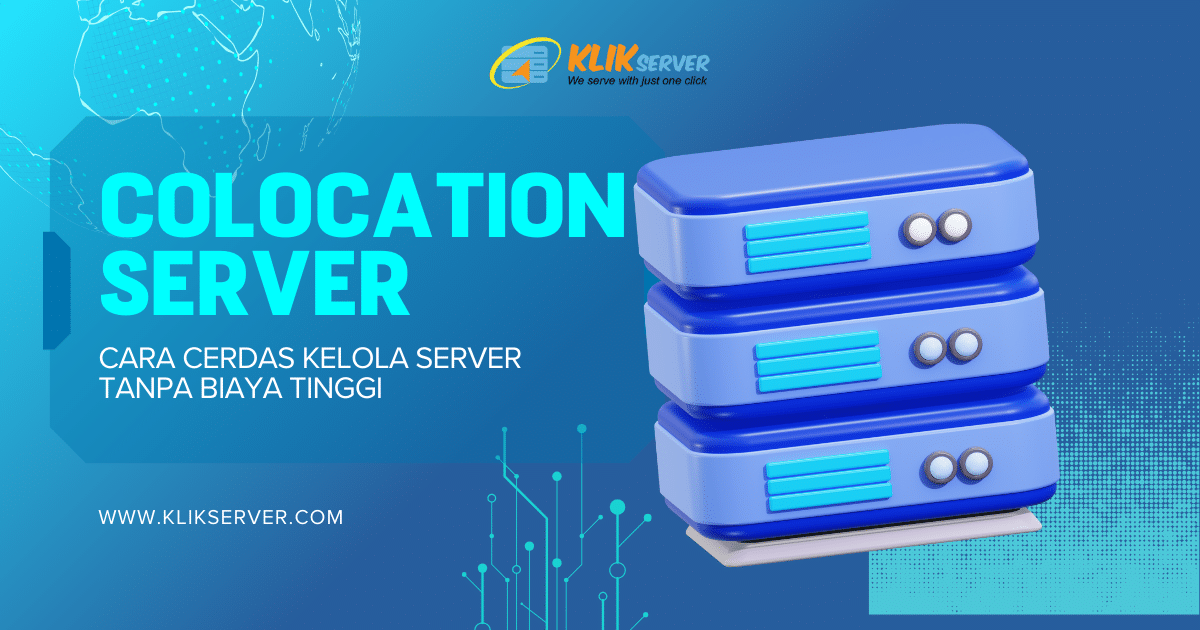

 WhatsApp us
WhatsApp us